Afficher les détails d’une image web grâce à un outil développé par le Centre NTE
Pour les besoins d’un professeur qui désirait pouvoir zoomer sur des images d’un quizz Moodle afin que les étudiants puissent explorer l’image pour les besoins d’un exercice, nous avons développé un outil qui peut être réutilisé dans n’importe quel contexte web: img_zoom.
img_zoom est une application flash qui permet de visualiser une grande image et de naviguer dans celle-ci. img_zoom permet d’agrandir, de diminuer et de se déplacer dans l’image. Un radar permet d’avoir une vision globale de l’image et de s’y déplacer rapidement. Pour voir directement ce que cela donne, vous pouvez consulter cet exemple de démonstration sur Moodle.

En pratique, si vous désirez utiliser cet outil dans vos cours Moodle, il vous suffit de suivre la procédure suivante. Prenons le cas d’une page web mais notez que cet outil peut également fonctionner dans le glossaire, les quizz, etc.
- activez le mode édition de votre cours
- cliquez sur « ajouter une ressource » et choisissez « composer une page web »
- donnez un nom à votre page
- dans la partie « Texte de la page », basculez en mode HTML en cliquant sur le bouton suivant:

- collez ensuite le code suivant:
<object classid="clsid:d27cdb6e-ae6d-11cf-96b8-444553540000" codebase="http://fpdownload.macromedia.com/pub/shockwave/cabs/flash/swflash.cab#version=6,0,0,0" id="img_zoom_600x500" align="middle" height="515" width="602">
<param name="allowScriptAccess" value="sameDomain"></param>
<param name="movie" value="http://moodle.unifr.ch/file.php/1/img_zoom/img_zoom_600x500.swf?image=VOTREIMAGE.JPG"></param>
<param name="quality" value="high"></param>
<param name="bgcolor" value="#ffffff"></param> <embed src="http://moodle.unifr.ch/file.php/1/img_zoom/img_zoom_600x500.swf?image=VOTREIMAGE.JPG" quality="high" bgcolor="#ffffff" name="img_zoom_600x500" allowscriptaccess="sameDomain" type="application/x-shockwave-flash" pluginspage="http://www.macromedia.com/go/getflashplayer" align="middle" height="515" width="602"></embed>
</object> - il vous suffit de remplacer dans ce code « VOTREIMAGE.JPG » par l’adresse web de votre image (attention, il faut le faire à 2 endroits)
Si vous rencontrez des difficultés à intégrer cet outil dans vos cours, vous pouvez contacter le Centre NTE.